Kako omogućiti Windows Alt+Tab iskustvo u sustavu Windows 11
Evo kako možete omogućiti prozorsko iskustvo Alt+Tab u sustavu Windows 11. Dana 6. siječnja Microsoft pušten Windows 11 build 22526 s nekoliko popravaka i manjih poboljšanja značajki. Jedna od promjena je malo redizajnirano iskustvo Alt + Tab. Operativni sustav više ne zamagljuje cijelu pozadinu kada pritisnete Alt + Tab za prebacivanje između aplikacija ili kartica u Microsoft Edgeu. Korisničko sučelje sada sliči onome koje Microsoft koristi u sustavu Windows 10.
Oglas
Microsoft trenutno testira novo iskustvo na ograničenom skupu računala upisanih u Dev kanal. Ako vaš uređaj nije dobio sretnu kartu, evo kako prisilno omogućiti ažurirano korisničko sučelje Alt + Tab koristeći ViveTool ili Registry Editor.
Važno: Novo iskustvo Alt + Tab dostupno je samo u sustavu Windows 11 22526 i novijim. Ne radi u sustavu Windows 11 22000.
Omogućite Windowed Alt+Tab Experience u sustavu Windows 11
Da biste omogućili Windowed Alt+Tab iskustvo u sustavu Windows 11, učinite sljedeće.
- preuzimanje datoteka ViveTool od svog spremište na GitHubu.
- Izvucite ViveTool gdje god želite.
- Otvorite mapu s datotekama koje ste prethodno izdvojili i kliknite bilo gdje desnom tipkom miša; Izaberi Otvorite u Windows terminalu.
- Ako koristite Windows Terminal s karticom PowerShell, izvedite sljedeću naredbu:
.\vivetool.exe addconfig 36226836 2. - Ako otvorite Windows terminal u profilu naredbenog retka, upotrijebite sljedeću naredbu:
vivetool addconfig 36226836 2. - Ponovo pokrenite računalo da biste primijenili promjene.
- Nakon ponovnog pokretanja računala, otvorite nekoliko prozora i pritisnite Alt + Tab da provjerite novo iskustvo.
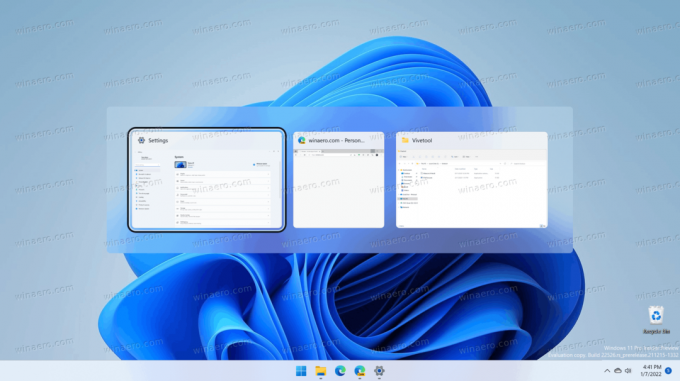
Ako želite vratiti izvorni izgled Alt + Tab na cijelom zaslonu s zamućenom pozadinom, ponovite gore navedene korake, samo zamijenite "addconfig" s "delconfig" u naredbama. tj. vivetool delconfig 36226836 2.
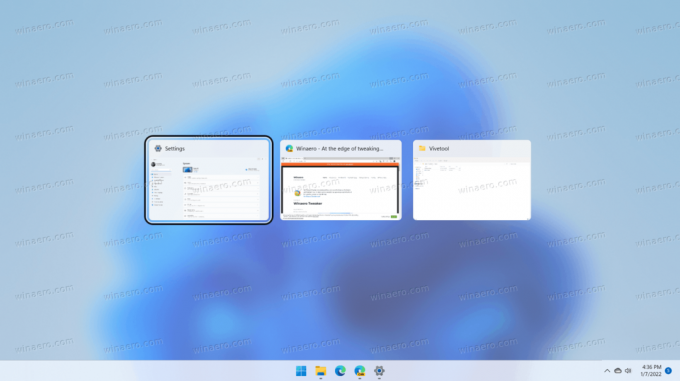
Drugi način da omogućite novo iskustvo Alt + Tab u verzijama za pregled sustava Windows 11 je podešavanje registra. Kako bismo olakšali posao, pripremili smo datoteke spremne za korištenje koje omogućuju uključivanje ili isključivanje novog korisničkog sučelja Alt + Tab s nekoliko klikova.
Omogućite novo iskustvo Alt + Tab u Registru
- Preuzmite datoteke u sljedeća ZIP arhiva.
- Raspakirajte datoteke bilo gdje na vašem računalu.
- Otvori "Omogućite novi Alt + Tab doživljaj.reg" datoteku i potvrdite UAC prompt.
- Ponovno pokrenite tvoje računalo.
Gotovo!
Možete poništiti promjene i vratiti se na izvorno korisničko sučelje pomoću "Vratite izvorni Alt + Tab doživljaj.reg" datoteka. Ponovno pokrenite računalo nakon primjene datoteke.
Kako radi
REG datoteke mijenjaju HKEY_LOCAL_MACHINE\SYSTEM\ControlSet001\Control\FeatureManagement\Overrides\4\702590604 podružnica. Točnije, EnabledState i EnabledStateOptions su ključne 32-bitne DWORD vrijednosti koje bi trebale postojati pod tim ključem kako bi se omogućilo novo korisničko sučelje Alt+Tab. Pogledajte sadržaj REG datoteka za referencu pune vrijednosti.
To je to.


